كيفية تعطيل جدران الحماية CentOS و Ubuntu Linux؟ | دليل مفصل
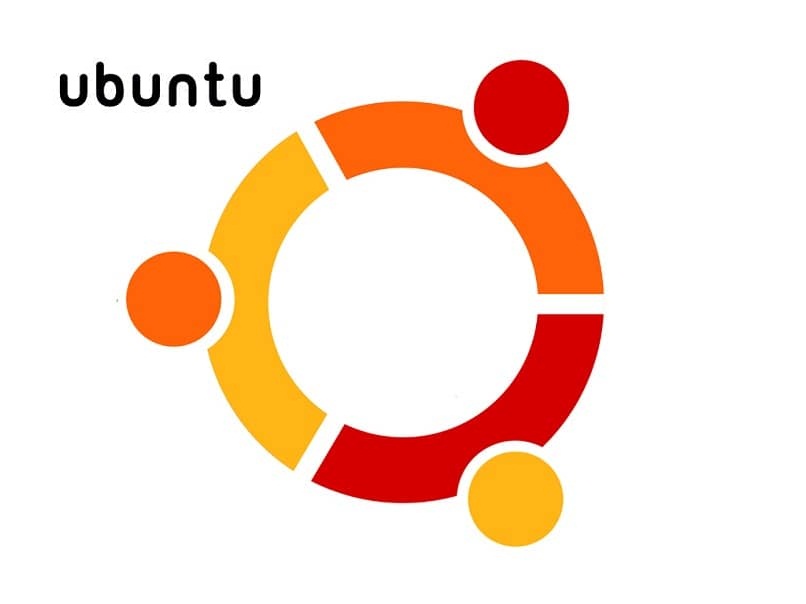
لينكس هو النظام الذي يمكننا من خلاله أيضًا استخدام الآلات الافتراضية، ولديه استراتيجية متكاملة مثالية لتعزيز أمن المعلومات. هذه هي جدران الحماية، التي تؤدي وظائف خاصة معينة اعتمادًا على التوزيع المستخدم. هدفهم الوحيد هو حماية النظام وخدماته، وكذلك المعلومات. ومع ذلك، فمن الممكن أن نحتاج في مرحلة ما إلى تعطيلها لتنفيذ مهمة تتطلب ذلك. اليوم سوف نتعلم كيفية تعطيل جدران الحماية الخاصة بنظامي التشغيل CentOS و Ubuntu Linux.
ما هو جدار الحماية أوبونتو؟
جدار الحماية ليس أكثر من جهاز أو برنامج مسؤول عن إدارة أو التحكم في حركة المرور الواردة والصادرة لجهاز ما، عندما نستخدم Linux، يحتوي جدار الحماية هذا على ميزات أمان جيدة جدًا مثبتة مسبقًا لأنه يأتي مع تطبيق ممتاز يسهل تكوين جدار الحماية المعروف باسم UFW
ميزات UFW
يأتي هذا التطبيق، المسمى جدار الحماية بدون تعقيدات بسبب ترجمته إلى الإسبانية، مثبتًا بشكل افتراضي عادةً ولكنه معطل عادةً . يحتوي على واجهة رسومية تسمى GUTFW والتي يمكننا تثبيتها إذا كان لدينا بيئة سطح مكتب. يستخدم سطر الأوامر لتكوين iptables باستخدام أوامر صغيرة وبسيطة إلى حد ما.
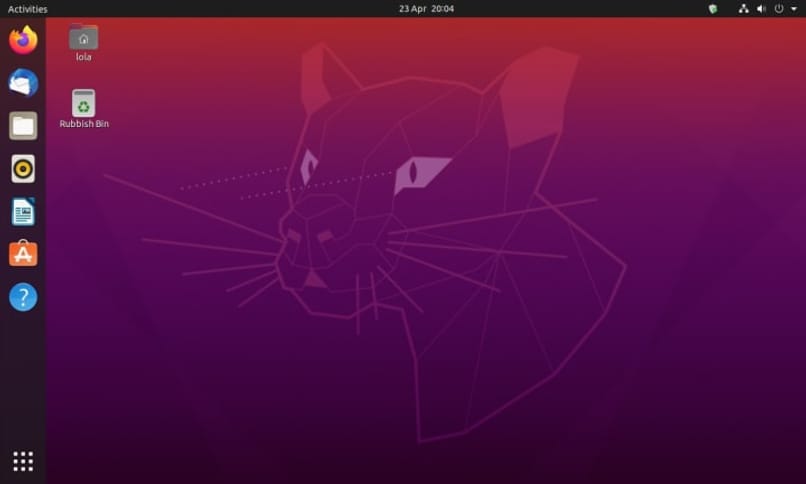
ما هو جدار الحماية CentOS على Linux؟
إنه جدار حماية مستقر وديناميكي ومتعدد التكوينات يدعم IPv4 وIPv6 وحتى تكوينات جسر Ethernet . تتضمن خيارات التكوين الخاصة به التشغيل المستمر والمستمر، مما يمكننا من تحديد أنه نظام أمان كامل وفعال.
وهذه هي وظائفها
ومن بين وظائفها توفير الاستقرار من خلال تشغيل الإصدارات المجدولة والمستقرة فقط، وبالتالي منع تعطل النظام. كما أنه يوفر السرعة لأنه لديه القدرة على معالجة المهام بكفاءة وسرعة، مما يجعله أقل عرضة للهجمات. يعمل كحامي للنظام والمعلومات ويدعمه RedHat.
كيف يمكنني تعطيل جدار الحماية الخاص بـ Ubuntu على Linux؟
إذا كان من الضروري لأي سبب من الأسباب تعطيل جدار حماية Ubuntu على Linux، سواء لأننا نحتاج إلى تشغيل عملية أو تثبيت تطبيق وجدار الحماية يمنع ذلك، فيمكننا اتباع الخطوات التالية لتعطيله.
افتح محطة لينكس
لفتح المحطة الطرفية، والتي يمكن أن تسمى Hyper إذا قمنا بتثبيتها، يمكننا استخدام طريقة مجموعة المفاتيح. وللقيام بذلك، سنضغط على ‘Ctrl + Alt + T’ على لوحة المفاتيح. سيكون هذا كافياً لفتح مساحة حيث يمكننا إدخال الأوامر.
التحقق من حالة جدار الحماية
التحقق من الصحة هو أول شيء يجب عليك فعله، للقيام بذلك يجب عليك تشغيل الأمر ‘sudo ufw status’ ، وسوف نكون قادرين على رؤية حالة جدار الحماية على شاشة المحطة الطرفية، وهناك سنلاحظ ما إذا كان نشطًا أم لا.
تعطيل جدار الحماية
لتعطيله يجب علينا إدخال الأمر ‘ sudo ufw disable’ الذي يسمح لنا بإيقاف تشغيل جدار الحماية من المحطة الطرفية، بمجرد إدخال سطر الأوامر هذا، سنرى الاستجابة على الشاشة.
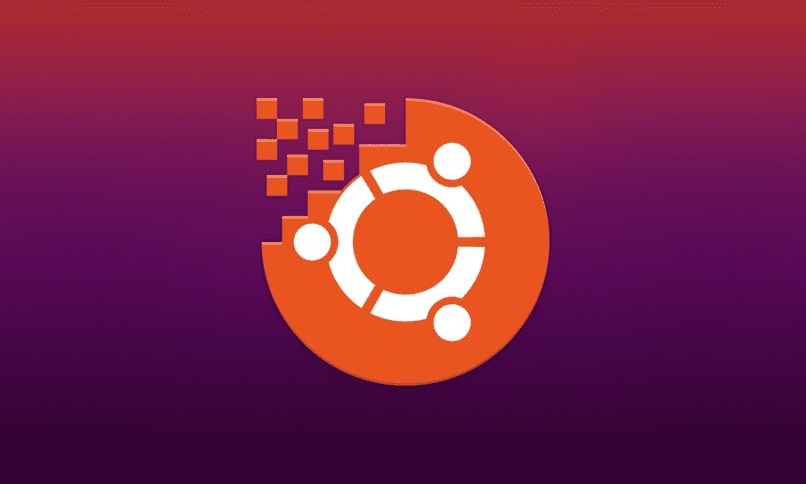
التحقق من التغييرات
للتحقق من التغييرات التي تم إجراؤها، يجب علينا إدخال كلمة مرور المسؤول لدينا للتأكد من أن جدار الحماية تم تعطيله بشكل صحيح في أوبونتو.
إدارة جدار الحماية بيانياً
يسمح لنا أوبونتو بإدارة جدار الحماية للنظام بيانياً، حيث أنه يحتوي على أداة مساعدة تسمى GUFW والتي يمكننا تثبيتها عن طريق تشغيل الأمر ‘sudo apt install guwf’، بعد أن قمنا بتثبيتها، يمكننا الوصول إليها من محرك بحث أوبونتو.
بهذه الطريقة يمكنك إدارة حالة جدار الحماية
بمجرد العثور عليه، سنقوم بإدخال كلمة المرور ونضغط على “المصادقة” . في هذه البيئة، يمكننا تعيين نوع الحالة للقواعد الواردة أو الصادرة، وسنكون قادرين أيضًا على عرض القواعد والتقارير الحالية.
كيفية تعطيل جدار الحماية CentOS؟
في حالة CentOS ، يكون الاختلاف ضئيلاً، والإجراء مشابه تمامًا لذلك الموصوف لجدار حماية Ubuntu، والخطوات التي يجب اتباعها هي كما يلي.
التحقق من حالة جدار الحماية
التحقق من حالة جدار الحماية ضروري لمعرفة ما إذا كان ينبغي علينا تعطيله أم لا. الأمر الذي يجب علينا إدخاله للتحقق أو التحقق من حالة جدار الحماية هو ‘systemctl status firewalld’ ، وهناك سنكون قادرين على رؤية الحالة النشطة لجدار الحماية على الشاشة.

تعطيل جدار الحماية
بمجرد التأكد من أن جدار الحماية نشط بالفعل، ننتقل إلى إلغاء تنشيطه عن طريق إدخال الأمر ‘systemctl disable firewalld’. في تلك اللحظة، يجب علينا إدخال كلمة مرور المسؤول الخاصة بنا لإكمال العملية. لإيقاف جدار الحماية، سنقوم بتنفيذ الأمر ‘systemctl stop firewalld’ وهذا سيكون كل شيء.
التحقق من توقف جدار الحماية
يمكننا إجراء فحص للتأكد من توقف جدار الحماية عن طريق التحقق من الحالة مرة أخرى، أي عن طريق إدخال الأمر ‘systemctl status firewall’ ، حيث كان في السابق يقول نشط، الآن سيقرأ غير نشط، بهذه الطريقة سنعرف أن العملية اكتملت بنجاح.







